I. Giới thiệu
Có hai loại mục lục trong một Docs:
- Mục lục được tạo tự động tạo ra khi bạn thêm tiêu đề. Mục lục được hiển thị ở phía bên trái của Docs, người dùng có thể nhấp vào tiêu đề để chuyển tới nội dung đó. Tiêu đề có thể được thu gọn hoặc mở rộng theo nhu cầu hiển thị thông tin của bạn. Mục lục này sẽ không được in ra khi bạn in Docs.
- Bạn cũng có thể thêm một mục lục ở bất kỳ đâu trong Docs bằng cách sử dụng tính năng Table of contents. Người dùng cũng có thể nhấp vào một tiêu đề trong mục lục để nhảy đến vị trí của nó trong Docs. Bạn có thể ẩn một số tiêu đề theo nhu cầu, lọc cấp độ hiển thị, hoặc chuyển đổi mục lục thành sơ đồ tư duy. Mục lục này là một phần của văn bản chính, vì vậy nó có thể được in khi bạn in Docs. Để biết thêm chi tiết, xem Sử dụng ứng dụng nhỏ mục lục.
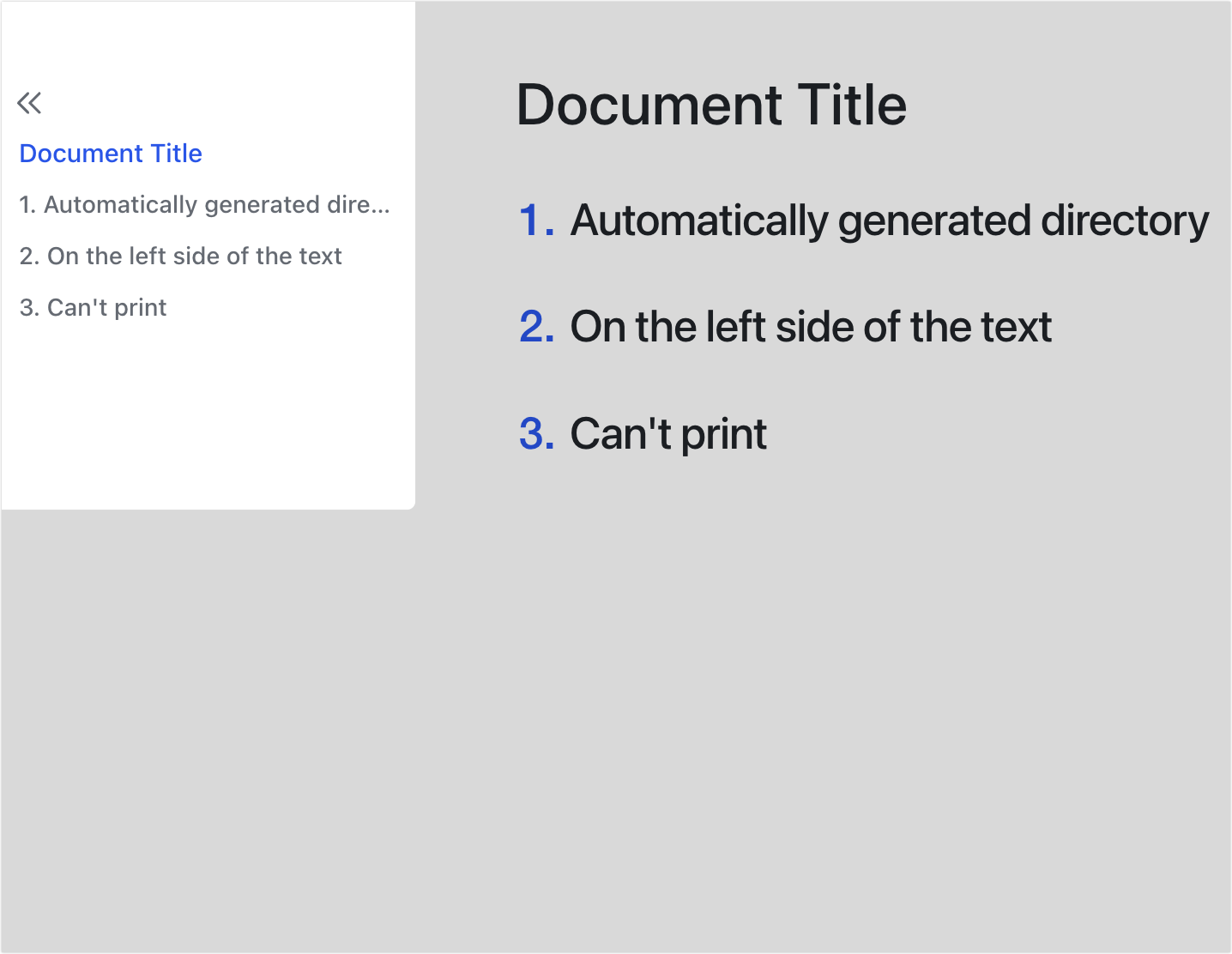

250px|700px|reset
250px|700px|reset
II. Các bước thao tác
Thêm tiêu đề để tạo mục lục
Bạn có thể sử dụng các phương pháp sau để thêm tiêu đề và một mục lục sẽ được tạo ra ở phía bên trái của Docs.
Phương pháp 1: Chọn một cấp độ tiêu đề, sau đó nhập văn bản.
- Nhập / ở đầu dòng hoặc nhấn Dấu cách và nhập / ở bất kỳ đâu trong văn bản để mở bảng chèn nhanh, sau đó chọn tiêu đề.
- Di chuột qua + thanh công cụ ở bên trái tài liệu và chọn một cấp độ tiêu đề H1, H2, hoặc H3, và nhập văn bản.
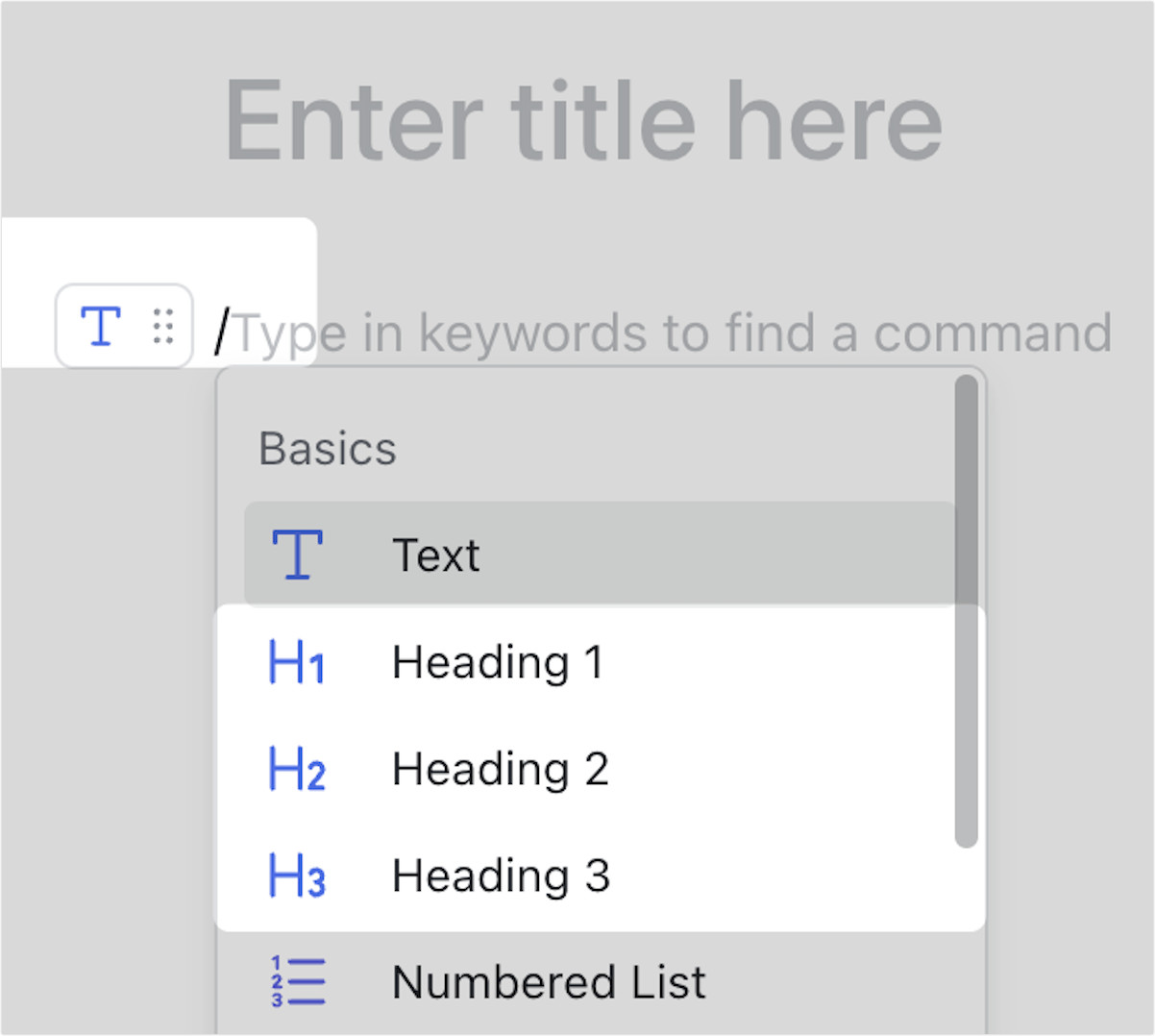
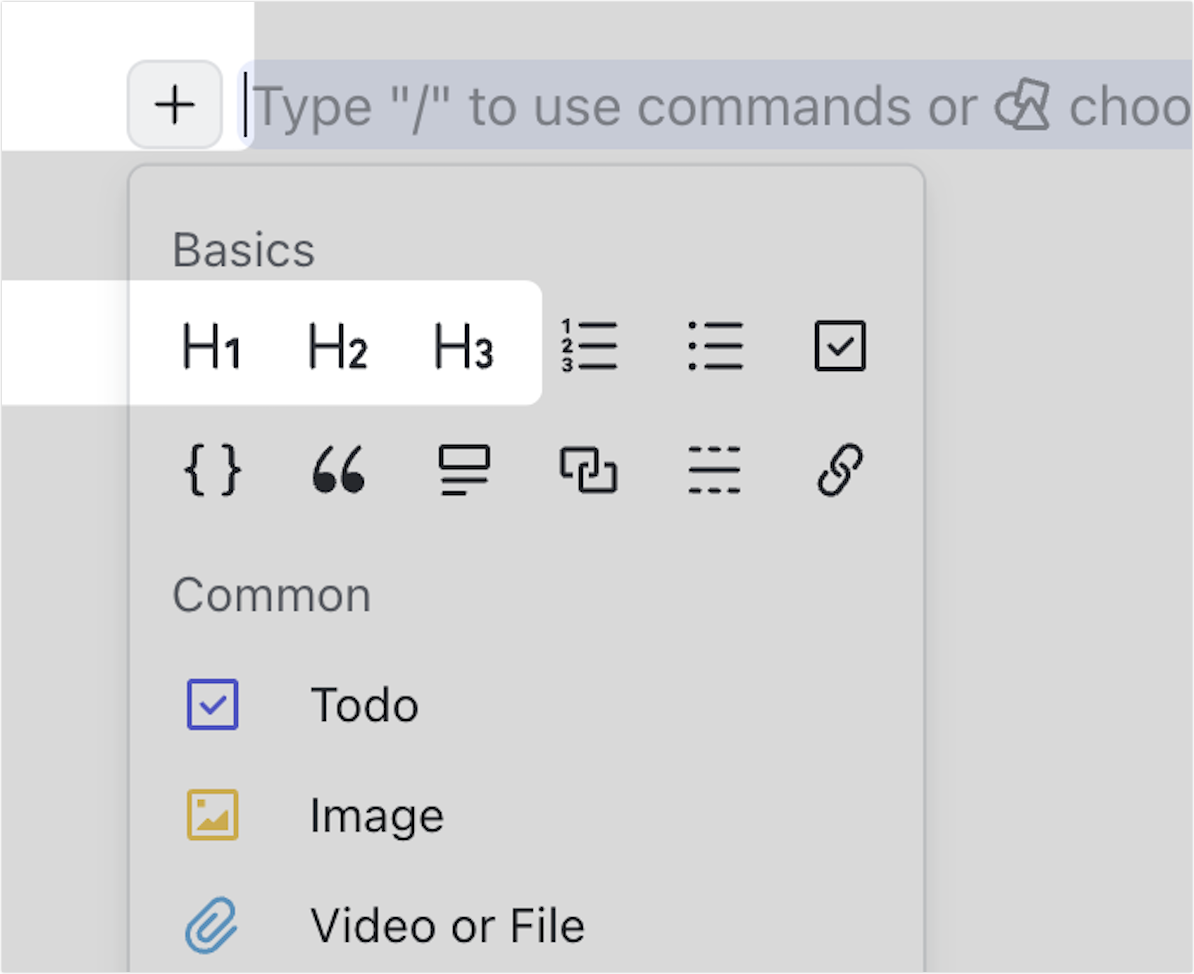
250px|700px|reset
250px|700px|reset
Phương pháp 2: Nhập văn bản, sau đó chọn một cấp độ tiêu đề.
- Di chuột qua một dòng có nội dung, và nhấp vào biểu tượng ⋮⋮ xuất hiện ở bên trái và sau đó chọn H1, H2, hoặc H3.
- Chọn văn bản, nhấp vào biểu thượng T trong thanh công cụ hiện lên, và sau đó chọn một cấp độ tiêu đề.
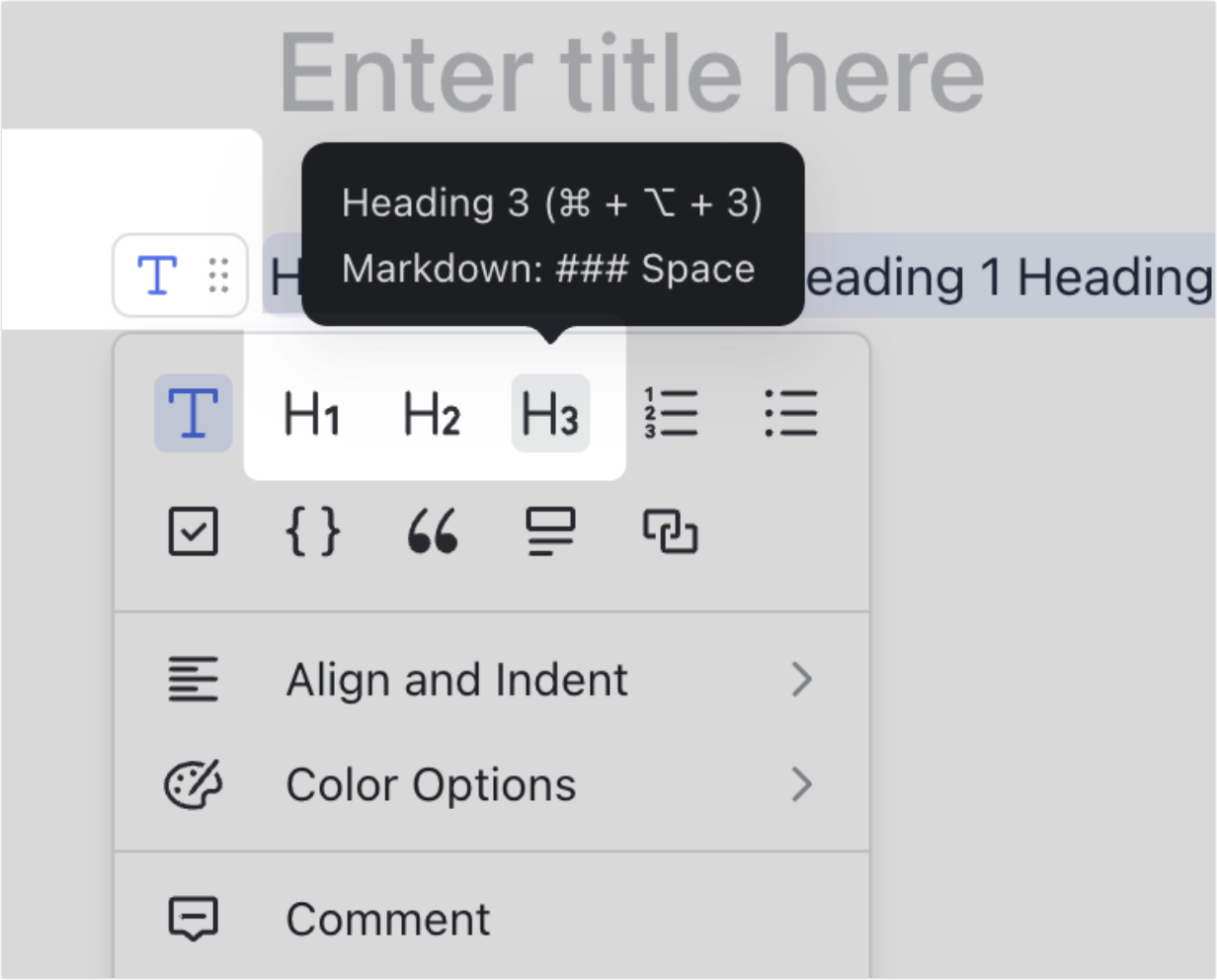
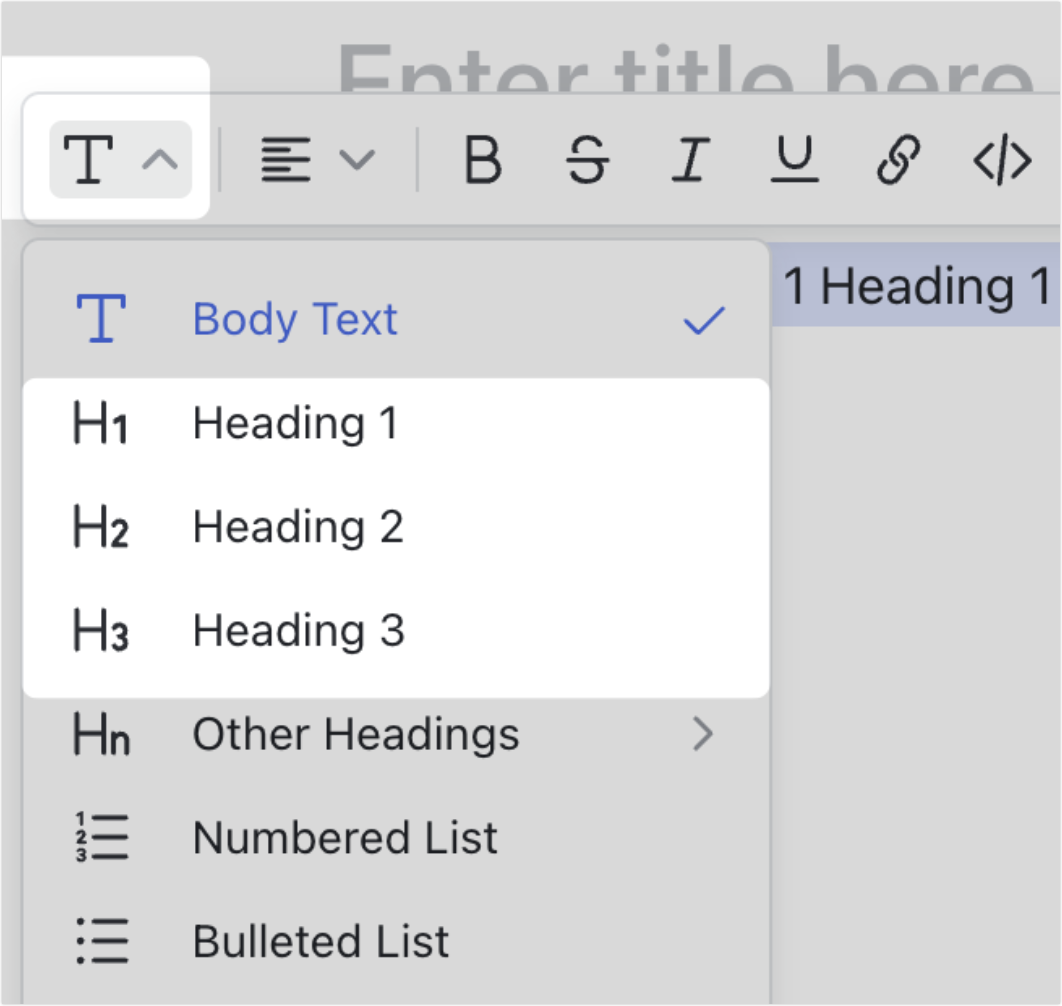
250px|700px|reset
250px|700px|reset
Sau khi thêm tiêu đề, bạn cũng có thể thực hiện các hành động sau:
- Đặt tiêu đề dưới dạng danh sách đánh số để thêm số vào tiêu đề. Để biết thêm chi tiết, xem Sử dụng danh sách đánh số và danh sách gạch đầu dòng trong Docs.
- Thêm một mục lục (có thể in) ở bất kỳ đâu trong Docs. Bạn có thể lọc cấp độ hiển thị và chuyển đổi mục lục thành sơ đồ tư duy. Để biết thêm chi tiết, xem Sử dụng ứng dụng nhỏ mục lục.
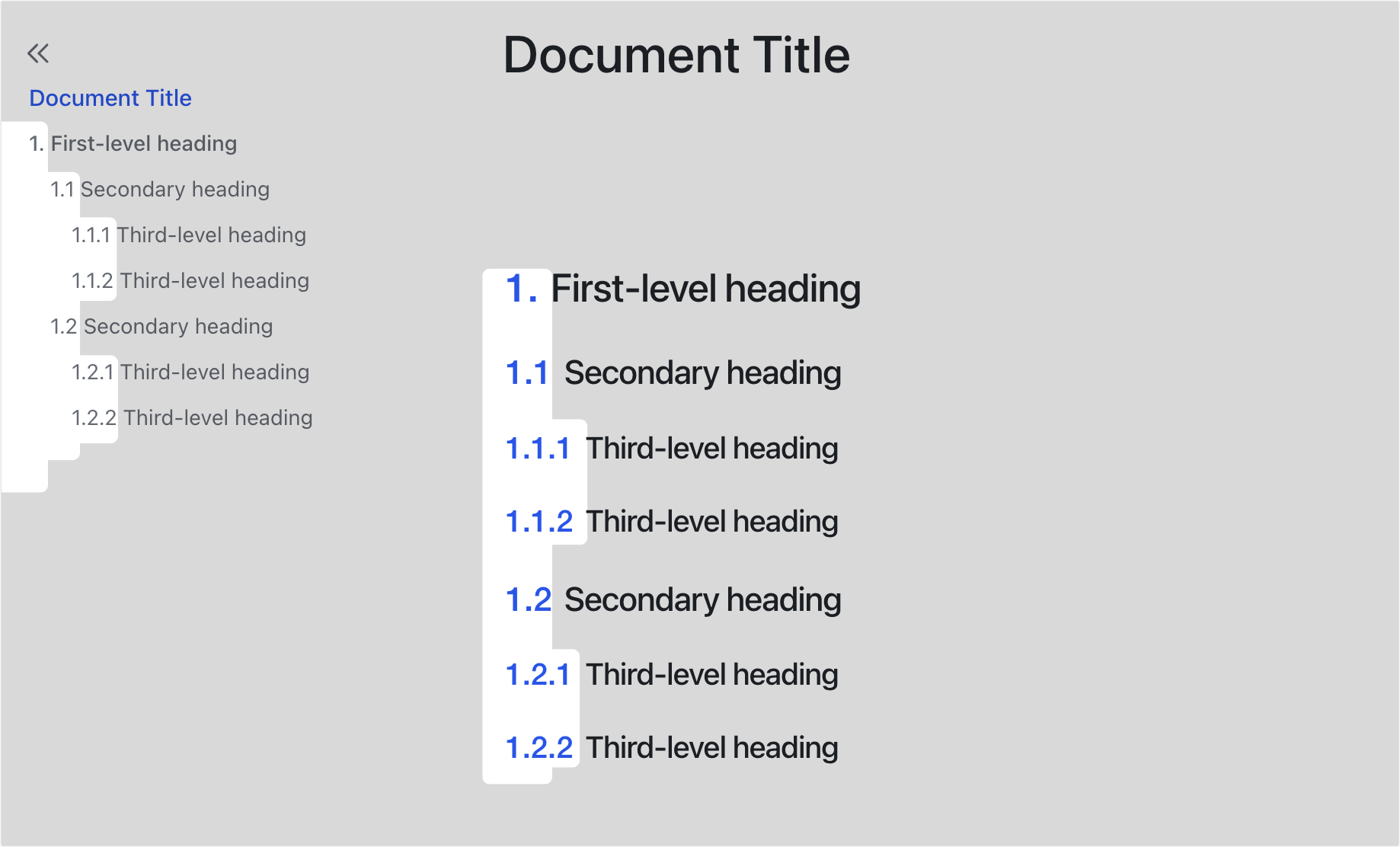
250px|700px|reset
Thu gọn hoặc mở rộng tiêu đề và mục lục
Thu gọn hoặc mở rộng tiêu đề
- Thu gọn tiêu đề
- Di chuột qua một tiêu đề và nhấp chuột vào biểu tượng ▼ Thu gọn xuất hiện ở bên trái. Tất cả các tiêu đề con và văn bản thuộc phạm vi của tiêu đề lớn này sẽ bị ẩn, và tiêu đề tương ứng trong mục lục ở bên trái cũng sẽ bị ẩn.
- Di chuột qua tiêu đề đã thu gọn, nhấp vào biểu tượng ⋮⋮ được hiển thị, và chọn Sao chép để sao chép tất cả nội dung dưới tiêu đề.
- Mở rộng tiêu đề
- Di chuột qua tiêu đề và nhấp chuột vào biểu tượng ▶ Mở rộng xuất hiện ở bên trái. Tất cả các tiêu đề con và văn bản dưới tiêu đề sẽ được hiển thị, và tiêu đề tương ứng trong mục lục ở bên trái cũng sẽ được hiển thị.
- Bạn có thể nhấn Ctrl + F (Windows) hoặc Cmd + F (Mac) để tìm kiếm văn bản và mở rộng tất cả các tiêu đề đã thu gọn cùng một lúc.
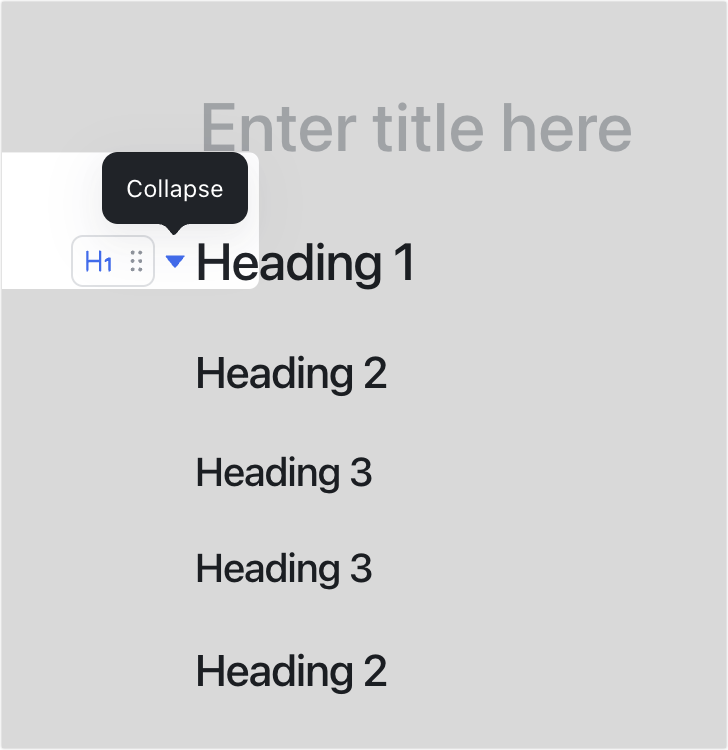
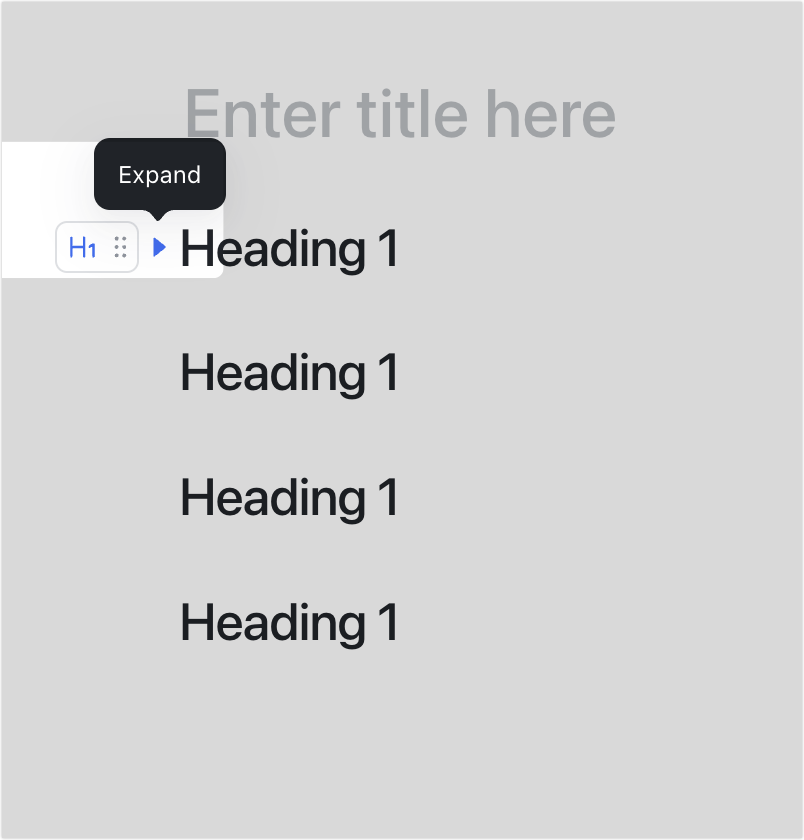
250px|700px|reset
250px|700px|reset
Thu gọn hoặc mở rộng tiêu đề trong mục lục
- Để thu gọn một tiêu đề trong mục lục: Di chuột qua tiêu đề trong mục lục và nhấp chuột vào biểu tượng ▼ xuất hiện ở bên trái. Tất cả các tiêu đề con sẽ bị ẩn.
- Để mở rộng một tiêu đề trong mục lục: Di chuột qua tiêu đề trong mục lục và nhấp chuột vào biểu tượng ▶ xuất hiện ở bên trái. Tất cả các tiêu đề con sẽ được hiển thị.
Lưu ý: Khi bạn mở rộng hoặc thu gọn một tiêu đề trong Docs, các tiêu đề tương ứng trong mục lục cũng sẽ được mở rộng hoặc thu gọn.
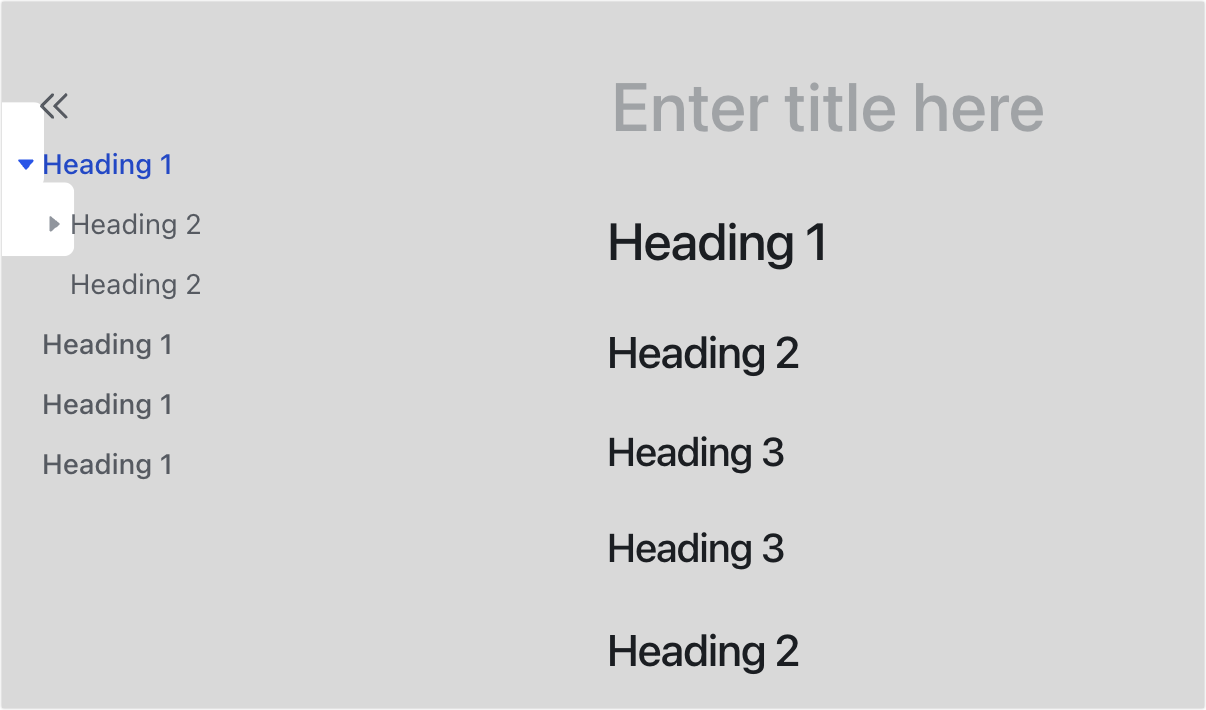
250px|700px|reset
Thu gọn hoặc mở rộng mục lục
- Thu gọn: Nhấp vào biểu tượng Ẩn ở góc trên phía trái của mục lục.
- Mở rộng: Nhấp vào biểu tượng Mở ở góc trên phía trái của mục lục.
Lưu ý: Việc thu gọn hoặc mở rộng mục lục sẽ không ảnh hưởng đến trải nghiệm của người dùng khác. Khi bạn mở Docs khác, mục lục sẽ được ẩn hoặc hiện theo hành động cuối cùng của bạn tại Docs đó.
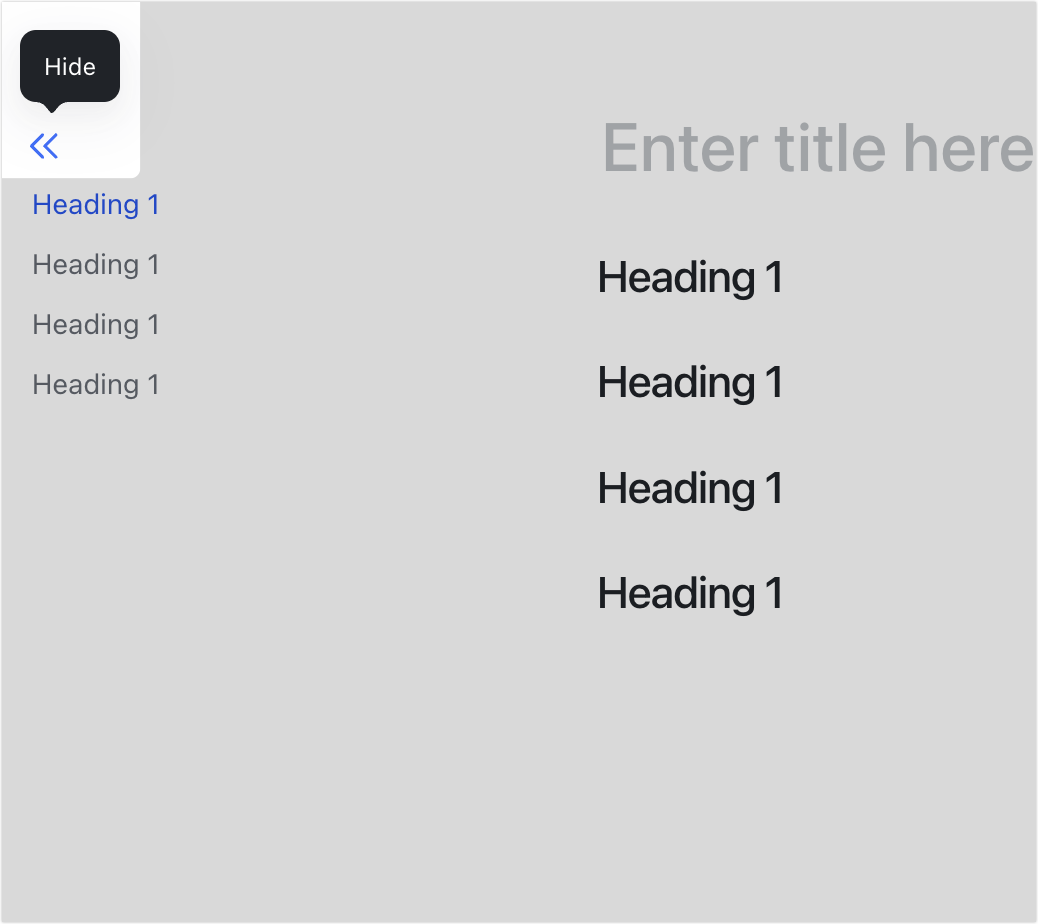
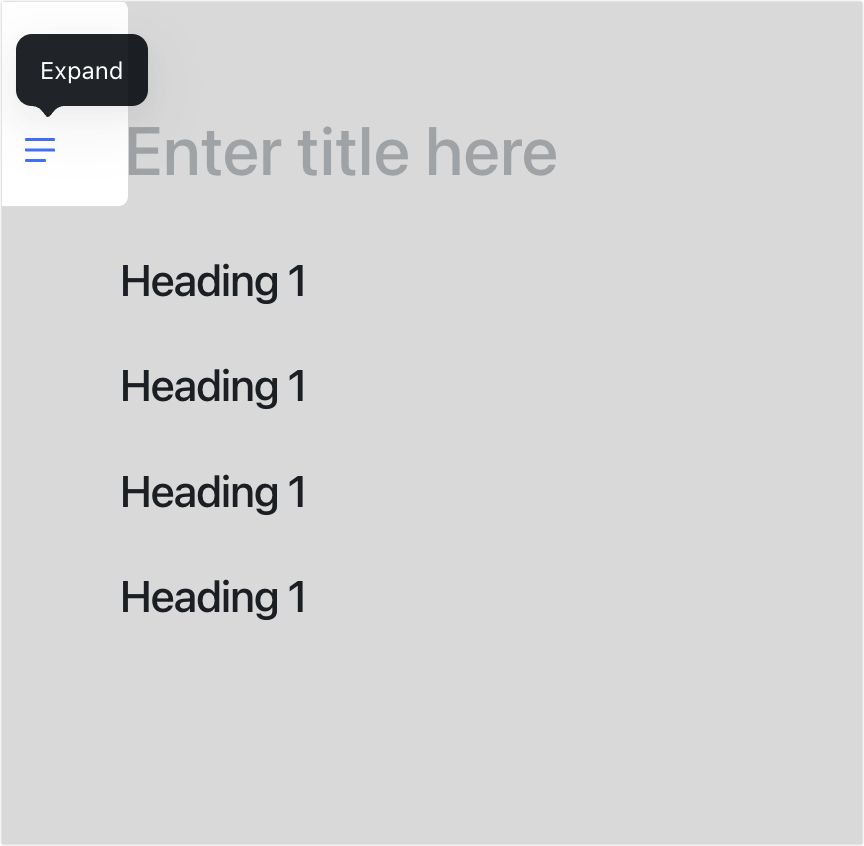
250px|700px|reset
250px|700px|reset
III. Câu hỏi thường gặp
Sau khi thu gọn một tiêu đề trong mục lục, liệu nó vẫn sẽ được thu gọn khi tôi làm mới trang hoặc mở lại Docs?
Khi bạn làm mới trang hoặc mở lại Docs, mục lục sẽ phản ánh trạng thái thu gọn hoặc mở rộng của các tiêu đề trong Docs đó.
Tại sao mục lục tự động biến mất khi tôi chỉnh sửa một bảng trong Docs?
Nếu có nhiều cột trong bảng, mục lục có thể bị ẩn khi bạn cuộn sang phải và xuất hiện lại khi bạn cuộn sang trái.
Sau khi tôi tải lên Lark Docs, mục lục của một Docs có được tạo tự động không?
Có.
IV. Liên quan
